Editar vídeos seria muito mais difícil sem legendas adequadas. O MAGIX VEGAS Pro 16 tornou a criação e integração de legendas muito mais simples com sua nova função de legendas. O programa permite que você insira legendas diretamente de arquivos de texto pré-definidos em seu projeto e, em seguida, as edite conforme suas necessidades. Neste guia, mostrarei passo a passo como você pode usar as novas funcionalidades de forma eficaz.
Principais conclusões
Com a nova função de legendas no VEGAS Pro 16, você pode importar legendas rapidamente e personalizá-las individualmente. O programa oferece várias opções de personalização para fonte, tamanho, cor e animações.
Guia passo a passo
Para usar a nova função de legendas no VEGAS Pro 16, primeiro você precisa ter iniciado seu projeto.
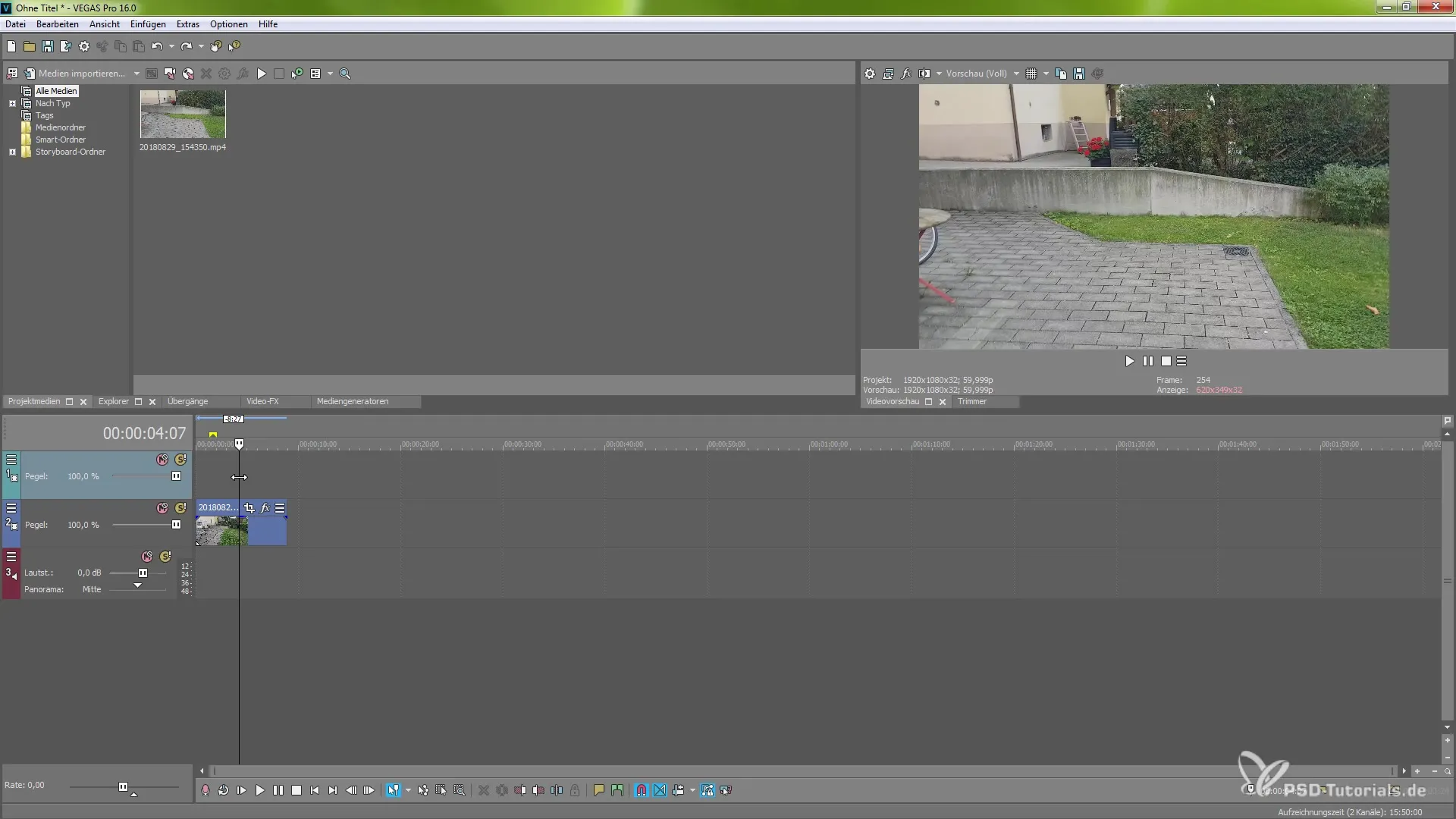
Em seguida, vá ao menu superior em "Inserir" e escolha "Inserir legendas de arquivo". Aqui você tem a opção de selecionar um arquivo de texto que já contém as legendas desejadas.
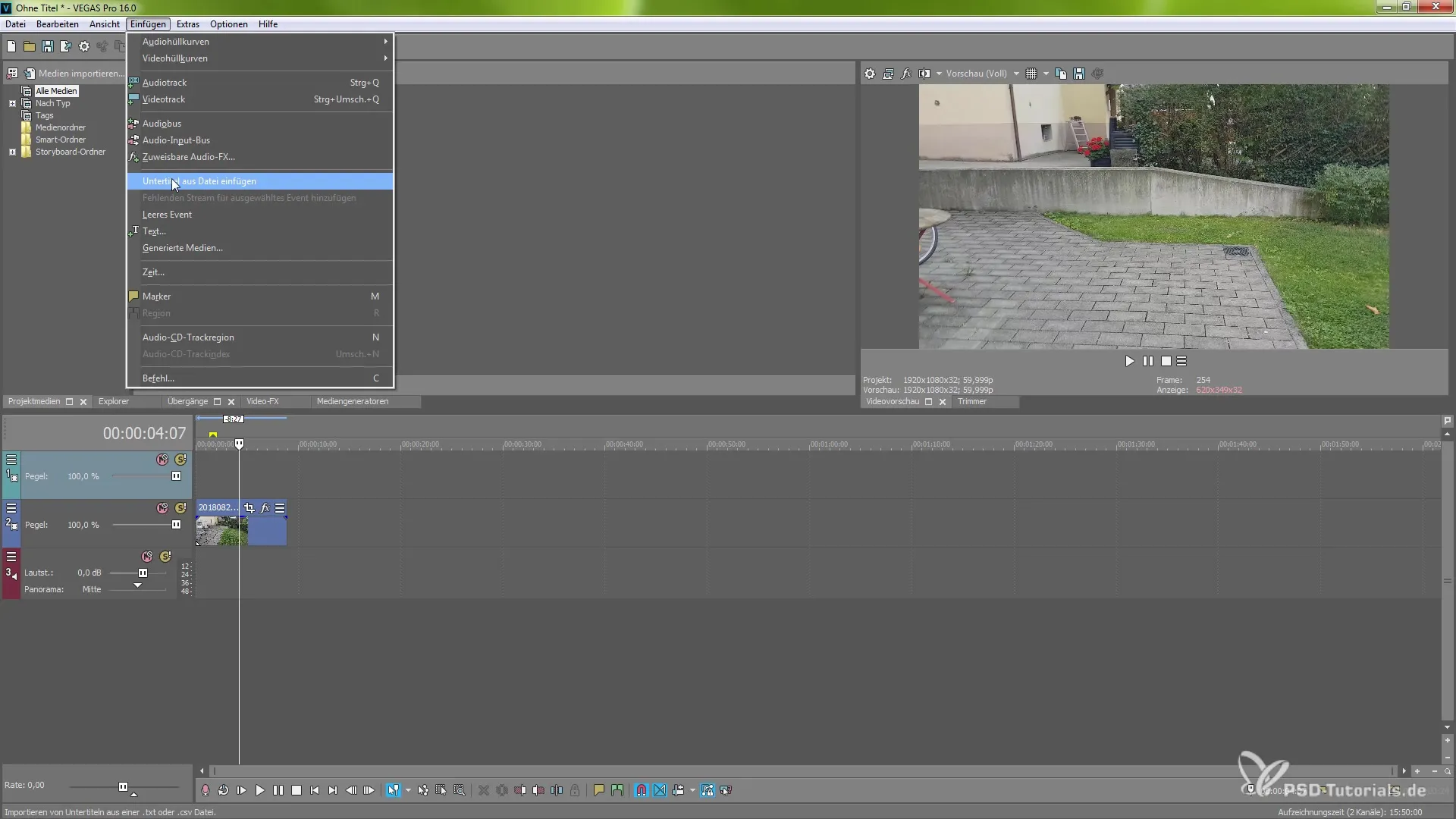
Clique em "Procurar" e selecione o arquivo. No meu exemplo, selecionei um arquivo simples com uma palavra. Confirme a seleção com "OK" para importar as legendas para o seu projeto.
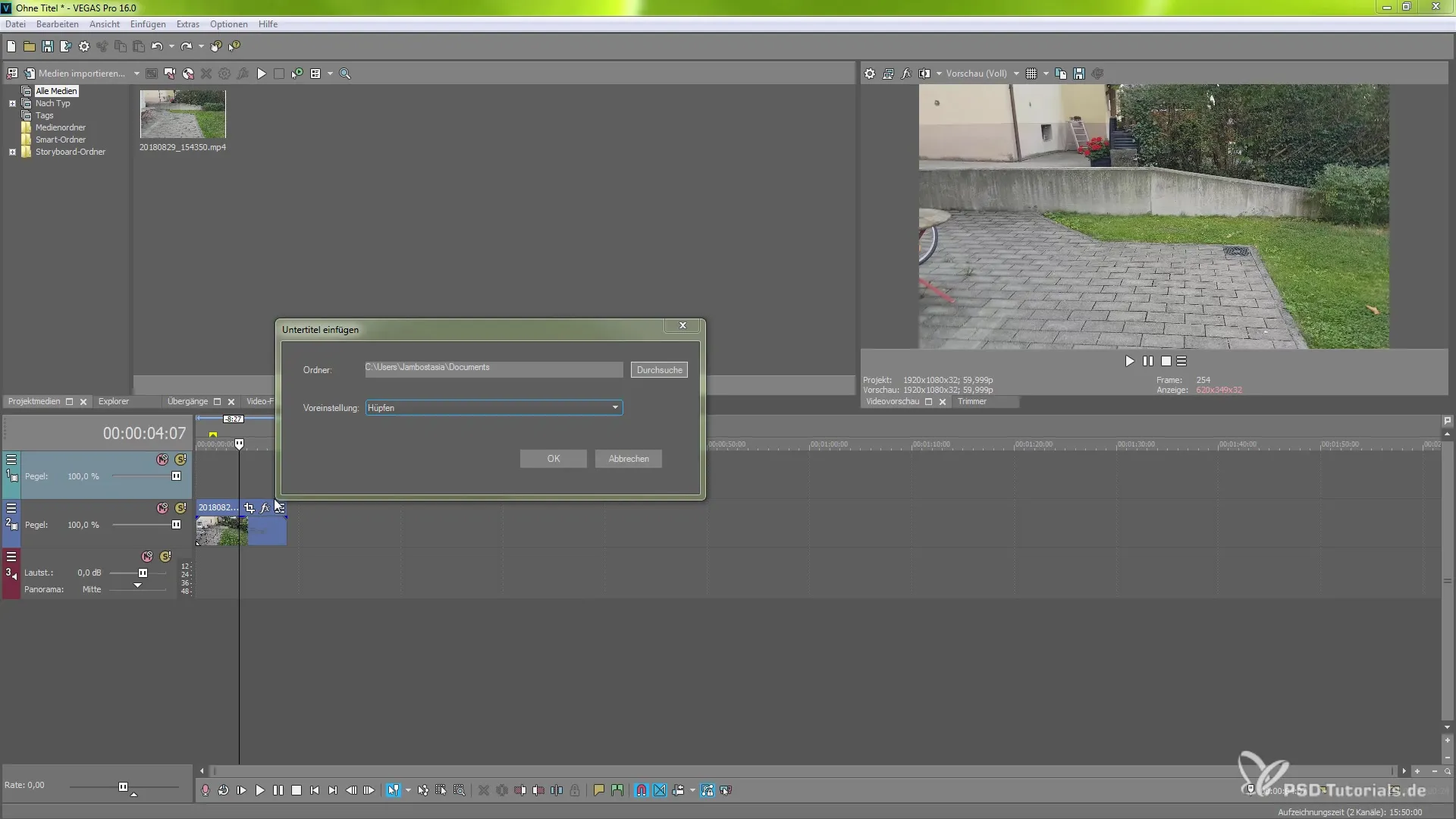
Após a importação, uma nova trilha para as legendas é criada, que você pode personalizar como quiser. Você pode alterar o tempo de cada legenda ou cortá-las conforme necessário.
Para explorar as diferentes funções da função de legendas, confira as opções disponíveis para você. Você pode ajustar a velocidade de reprodução, ativar um quadro congelado e também ajustar o cabeçalho dos eventos.
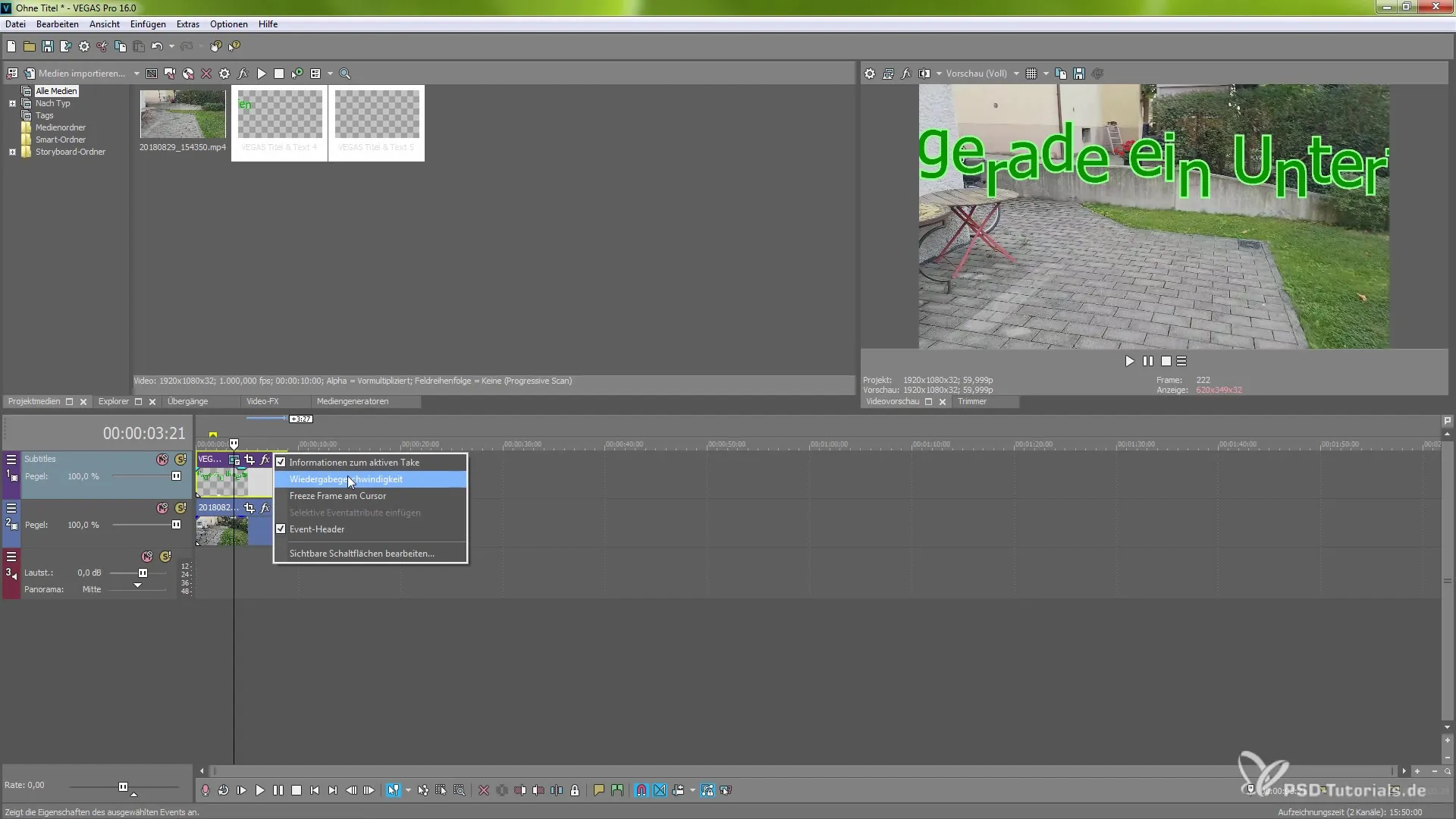
Os efeitos que podem ser aplicados às legendas são variados. Você tem a opção de cortar as legendas, o que nem sempre é recomendado. As predefinições dos mídias gerados também podem ser ajustadas com poucos cliques.
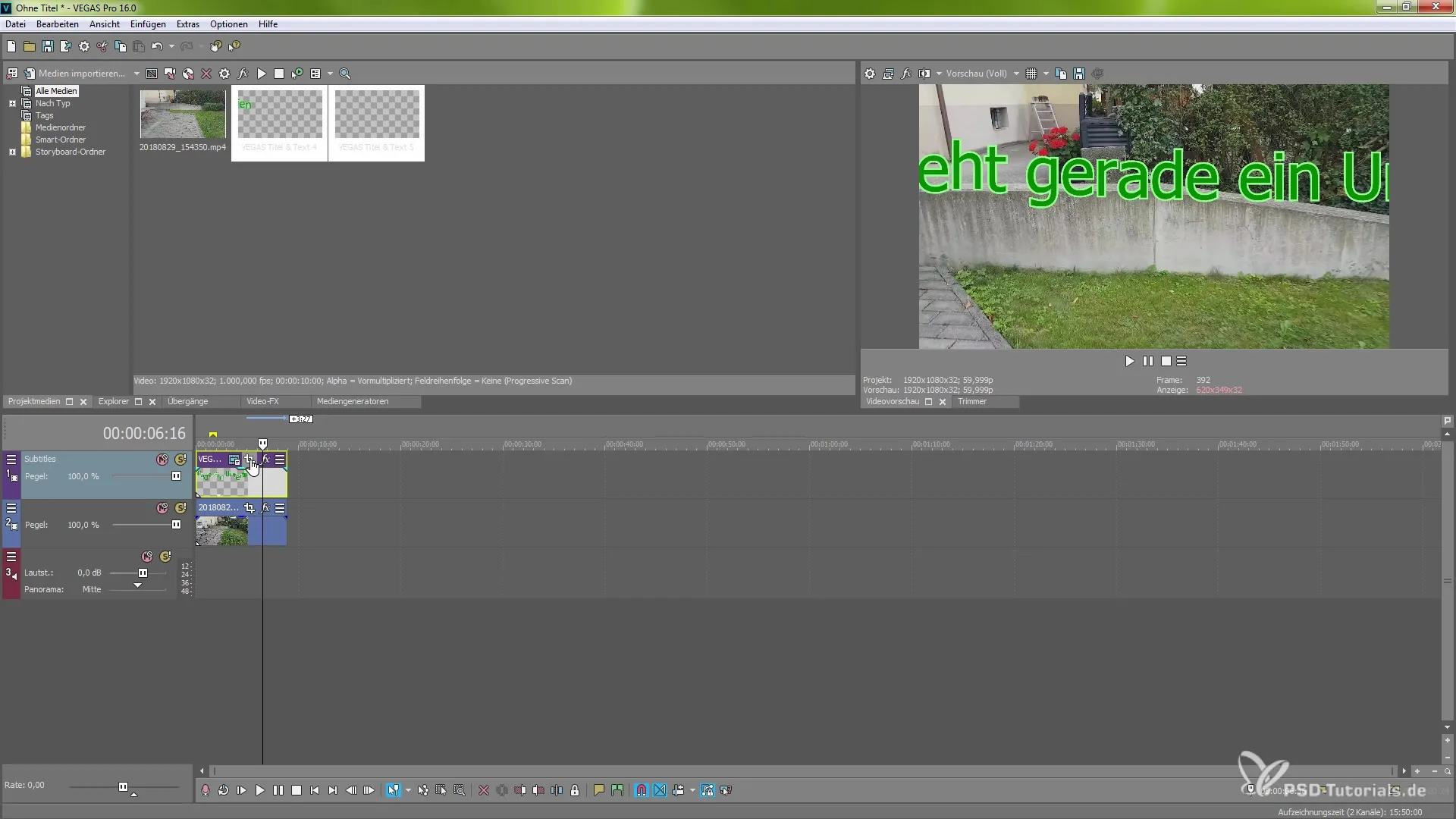
Se você quiser saber mais sobre as configurações específicas, pode alterar a fonte, o tamanho e a cor das legendas a qualquer momento.
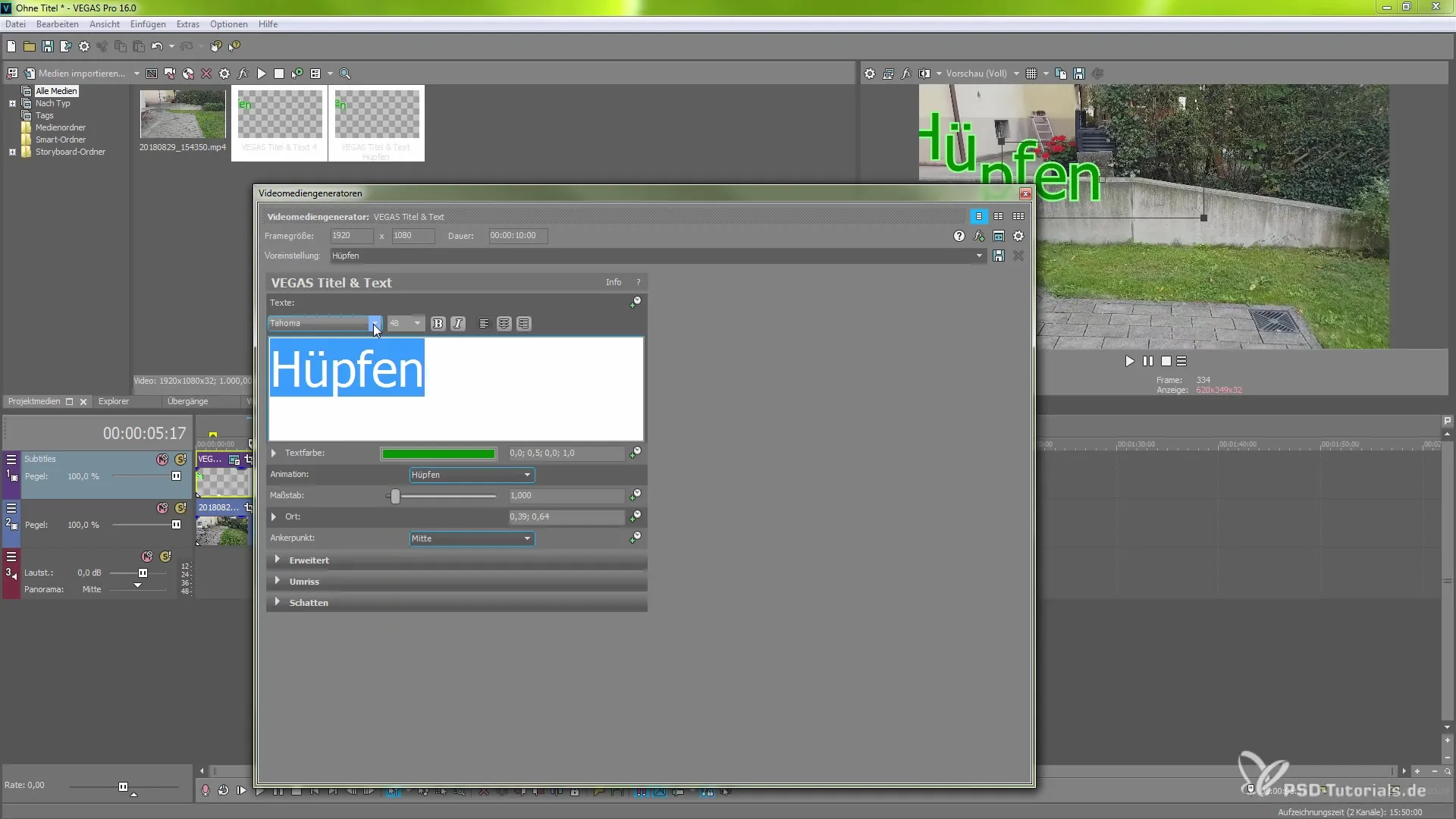
Você pode fechar os campos de texto e fazer ajustes na animação por conta própria. Nas predefinições, você pode escolher, por exemplo, “Teste de animação”.
Os pontos âncora dos efeitos de texto também podem ser ajustados. Dessa forma, você pode decidir onde o efeito deve aparecer na tela.
Para melhorar a legibilidade das legendas, você pode ajustar o plano de fundo e alterar o espaçamento entre linhas ou contornos.
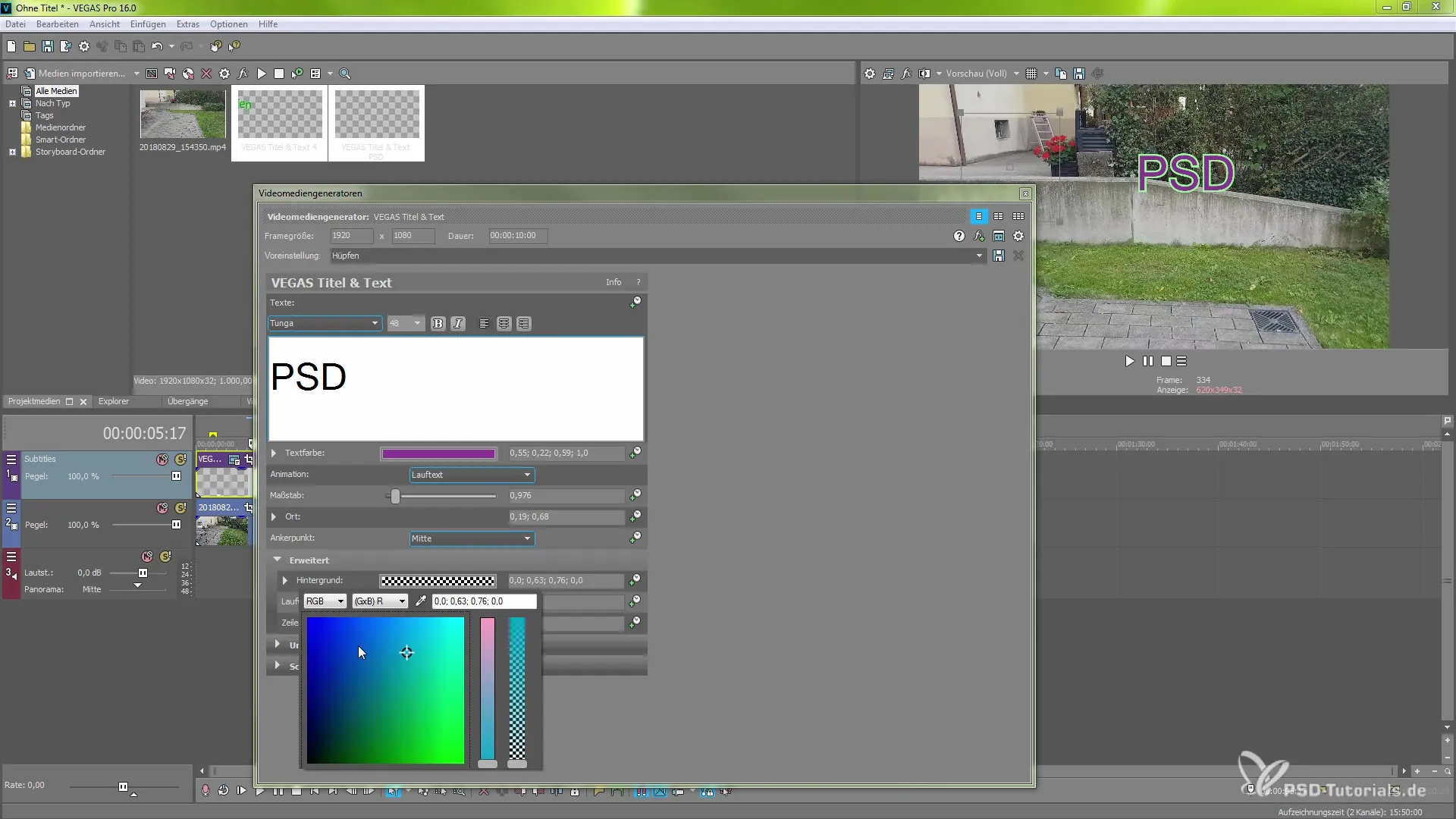
Além disso, é possível ativar sombras para destacar as legendas. No entanto, isso pode afetar o tempo de renderização, por isso você deve fazer ajustes conforme necessário.
Você agora teve uma visão abrangente da função de legendas do VEGAS Pro 16. Espero que este guia ajude você a utilizar as novas funcionalidades de maneira eficaz e tornar seus vídeos ainda mais profissionais.
Resumo – Uso eficiente da nova função de legendas no MAGIX VEGAS Pro 16
Este guia explicou como você pode aproveitar ao máximo as novas funções de legendas no VEGAS Pro 16. Desde a importação de legendas de arquivos de texto até as várias opções de personalização, todos os aspectos importantes foram abordados. Com essas informações, você está bem preparado para levar seus projetos de vídeo para o próximo nível.
Perguntas frequentes
Como importo legendas no VEGAS Pro 16?Você pode importar legendas selecionando a opção "Inserir legendas de arquivo" no menu "Inserir" e escolhendo o arquivo desejado.
Quais opções de personalização existem para legendas?Você pode alterar a fonte, o tamanho, a cor e as animações, além de ajustar os fundos.
Ativar sombras aumenta o tempo de renderização?Sim, ativar sombras pode aumentar o tempo de renderização, por isso você deve considerar isso em suas reflexões.
Preciso ajustar as legendas manualmente?Não necessariamente, a maioria das configurações pode ser ajustada automaticamente através das predefinições, mas você pode alterá-las manualmente.
É possível usar a função de legendas em todos os formatos de vídeo?Sim, a função de legendas pode ser utilizada na maioria dos formatos de vídeo comuns.


